- Pek på den første cellen du vil merke, og pass på at pekeren er en
 .
. - Klikk for å merke en enkelt celle, eller klikk og dra for å merke flere celler.
-
Klikk rapporten.
-
Klikk Pivottabell på pivottabellverktøylinjen.
-
Pek på Merk, og velg deretter Hele tabellen.
Pek på den øverste kanten av feltknappen til pekeren endres til  , og klikk.
, og klikk.
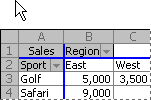
Pek øverst på Region-knappen, og klikk deretter en gang for å merke elementene Øst og Vest.
 Elementetiketter, data eller begge
Elementetiketter, data eller begge
-
Merk elementene.
-
Klikk Pivottabell på pivottabellverktøylinjen.
-
Pek på Merk, og klikk deretter det du vil merke:
Etikett
 for bare å merke elementetikettene.
for bare å merke elementetikettene.Data
 for bare å merke dataene for elementene.
for bare å merke dataene for elementene.Etikett og data
 for å merke begge.
for å merke begge.
 Alle forekomster av et enkelt element
Alle forekomster av et enkelt element
Pek på den øvre kanten av et kolonnefeltelement til pekeren endres til  , eller på venstrekanten av et radfeltelement til pekeren endres til
, eller på venstrekanten av et radfeltelement til pekeren endres til  , og klikk.
, og klikk.
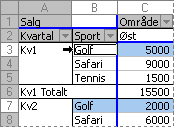
Hvis du klikker venstrekanten av Golf, bli begge rader for Golf merket.
-
Pek på den øverste kanten av et kolonnefeltelement helt til pekeren endres til
 , eller venstrekanten av et radfeltelement til pekeren endres til
, eller venstrekanten av et radfeltelement til pekeren endres til  .
. -
Klikk en gang, og klikk deretter flere ganger. Vent mellom klikkene slik at du ikke dobbeltklikker.
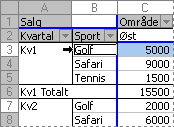
Klikk venstrekanten av Golf, og klikk deretter på nytt for å merke bare raden for 1. kv Golf.
Hvis en pivottabellrapport inneholder flere radfelt, kan du klikke gjentatte ganger til du har merket bare de elementene du vil bruke. Hvis du for eksempel vil merke en enkelt forekomst av et element i det innerste av fire radfelt, klikker du fire ganger.
-
Pek på den øverste kanten av et kolonnefeltelement helt til pekeren endres til
 , eller venstrekanten av et radfeltelement til pekeren endres til
, eller venstrekanten av et radfeltelement til pekeren endres til  .
. -
Klikk så mange ganger det kreves for å merke et av elementene du vil bruke (se "En forekomst av et element" ovenfor).
-
Hold nede SKIFT eller CTRL og klikk andre elementer du vil merke i det samme feltet.
-
Hvis du vil oppheve merkingen av et element, holder du nede CTRL og klikker elementet.
- Pek på den øvre kanten av en sum i et kolonnefelt til pekeren endres til
 , eller venstrekanten av en sum i et radfelt til pekeren endres til
, eller venstrekanten av en sum i et radfelt til pekeren endres til  .
. - Klikk én gang for å merke alle summene for feltet, og klikk deretter på nytt for bare å merke gjeldende sum.